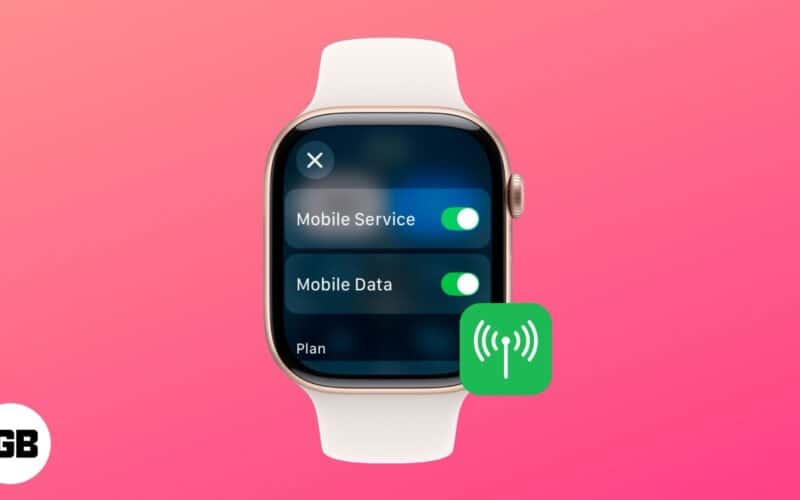
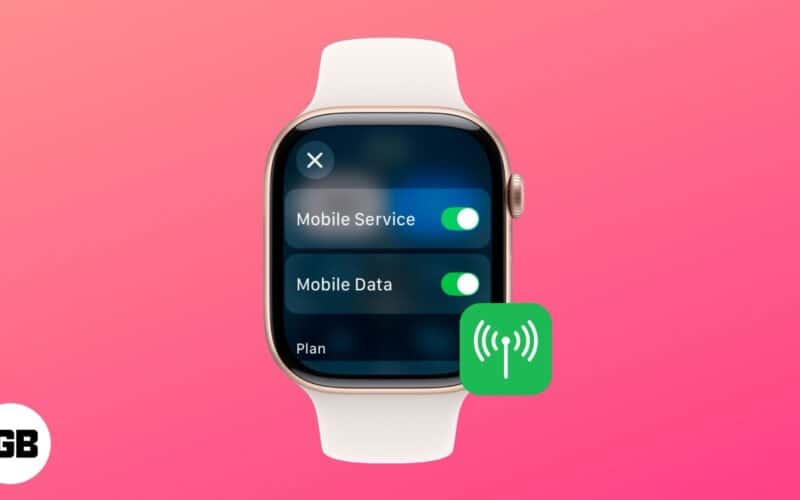
Det skulle vara orättvist att tänka på Apple Watch som bara en annan smart bärbar enhet. Om du har en Cellular Apple Watch-modell är det en fullfjädrad Mini iPhone som håller dig ansluten även när du är borta från din iPhone. Du kan ringa, skicka och ta emot meddelanden, strömma musik och mer – allt medan din parade iPhone stannar hemma.
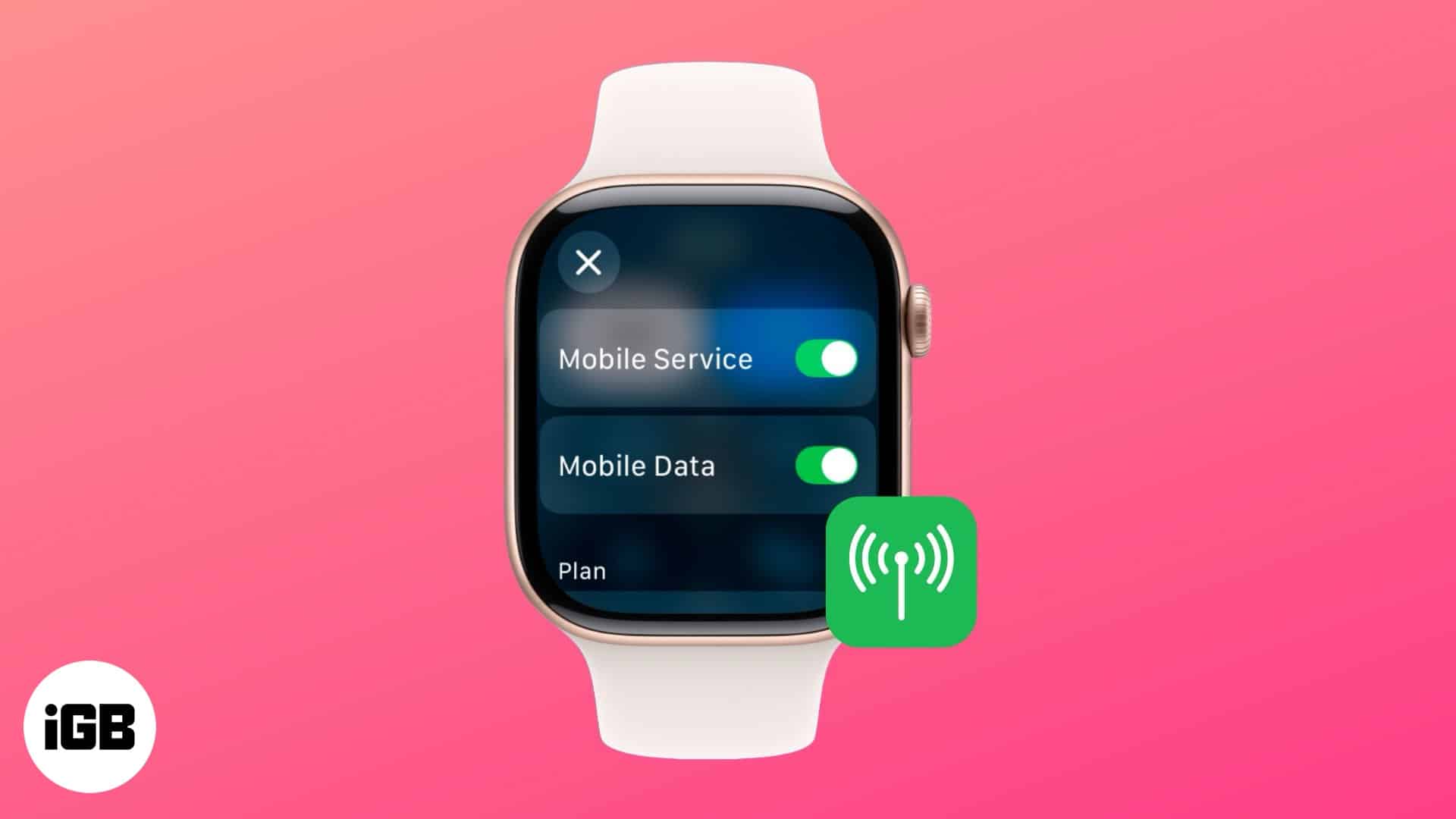
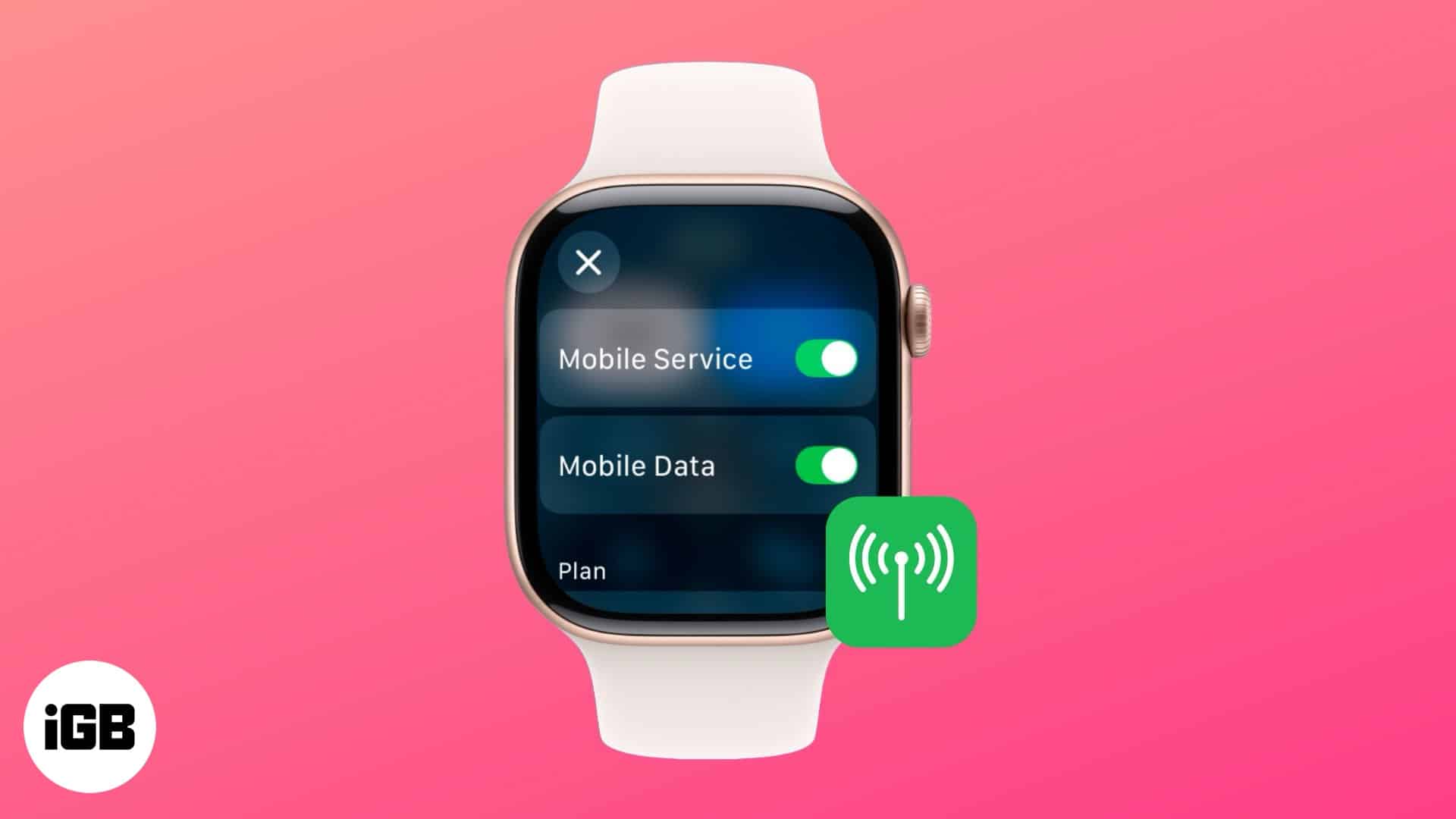
För att använda dessa funktioner måste du dock först ställa in en mobilplan på din Apple Watch, eftersom den inte är aktiverad automatiskt. Fortsätt läsa för att lära dig hur.
Krav för att ställa in Cellular på Apple Watch
Medan den första uppsättningsprocessen för en Cellular och GPS Apple Watch är liknande, kräver att du ställer in mobiltjänster att du uppfyller följande krav:
- Du måste äga en Apple Watch Series 3 (GPS + Cellular) eller senare som stöder cellulär anslutning. Det finns flera sätt att identifiera vilken Apple Watch -modell du har.
- Den parade iPhone måste vara en iPhone 8 eller nyare och köra den senaste tillgängliga iOS.
- Se till att din bärare stöder cellulär service för Apple Watch.
- Cellulära Apple -klockor använder en ESIM, så inget fysiskt SIM -kort krävs.
- IPhone ska vara ansluten till Wi-Fi- eller celldata under installationen.
Hur man ställer in Cellular på Apple Watch
När du uppfyller kraven kan du gå vidare med uppsättningsprocessen:
- Tryck och håll sidknappen på Apple Watch tills Apple -logotypen visas på skärmen.
- Håll nu din Apple Watch nära din iPhone och tryck på Fortsätt-knappen på pop-up-meddelandet ”Använd din iPhone för att ställa in detta Apple Watch” som visas.
- Följ sedan instruktionerna på skärmen för att para ihop och ställa in din Apple Watch.
- Under installationsprocessen kommer Watch -appen att fråga dig om du vill ställa in mobil på din Apple Watch. Följ instruktionerna för att göra det.
- Alternativt kan du ställa in Cellular senare via Watch -appen.
Använd Watch -appen för att ställa in Cellular på din Apple Watch
- Öppna Watch -appen på den parade iPhone och se till att du är på fliken My Watch.
- Här, hitta och tryck på Cellular.
- Om ditt mobiloperatörskonto nu är berättigat att aktivera Cellular på din Apple Watch, tryck på Set Cellular -knappen. Om inte, kommer knappen att gråtas ut.
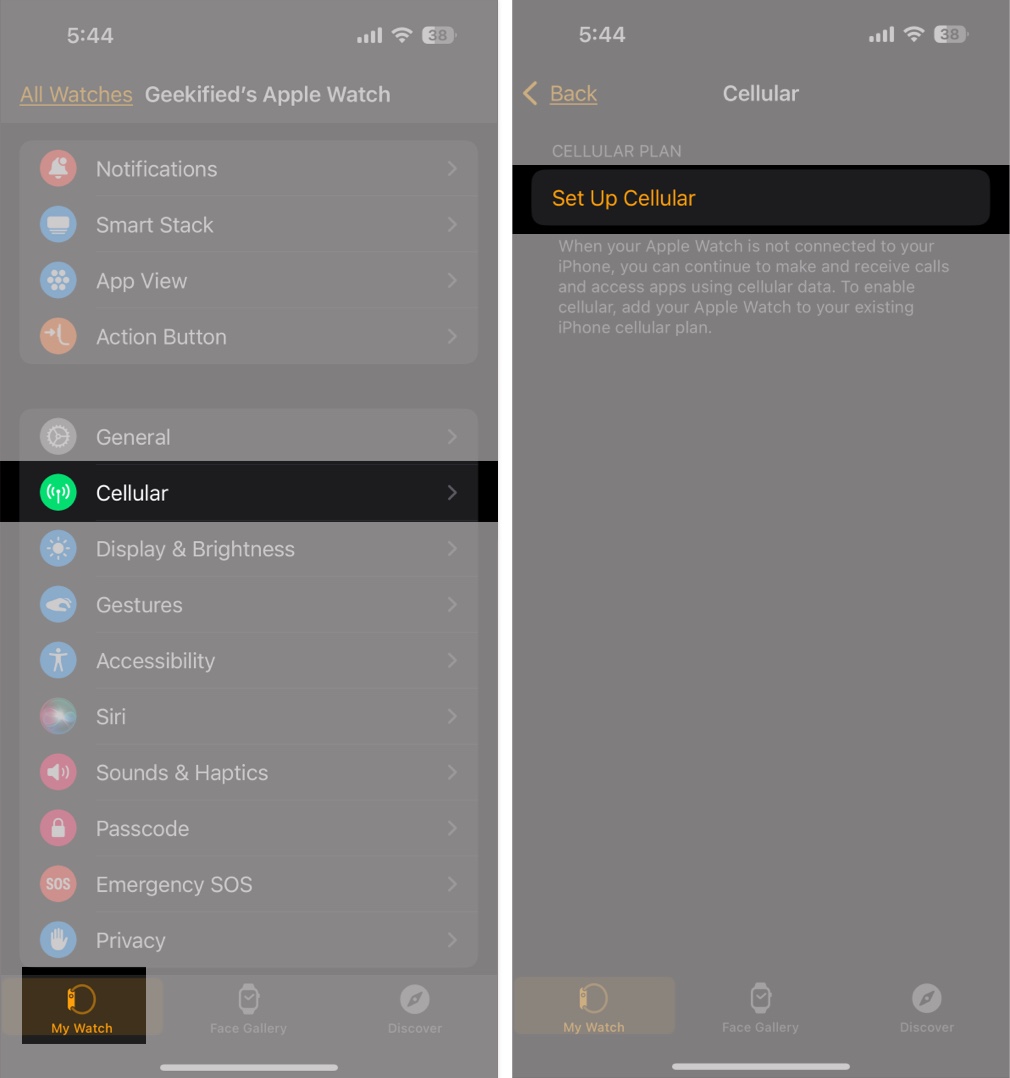
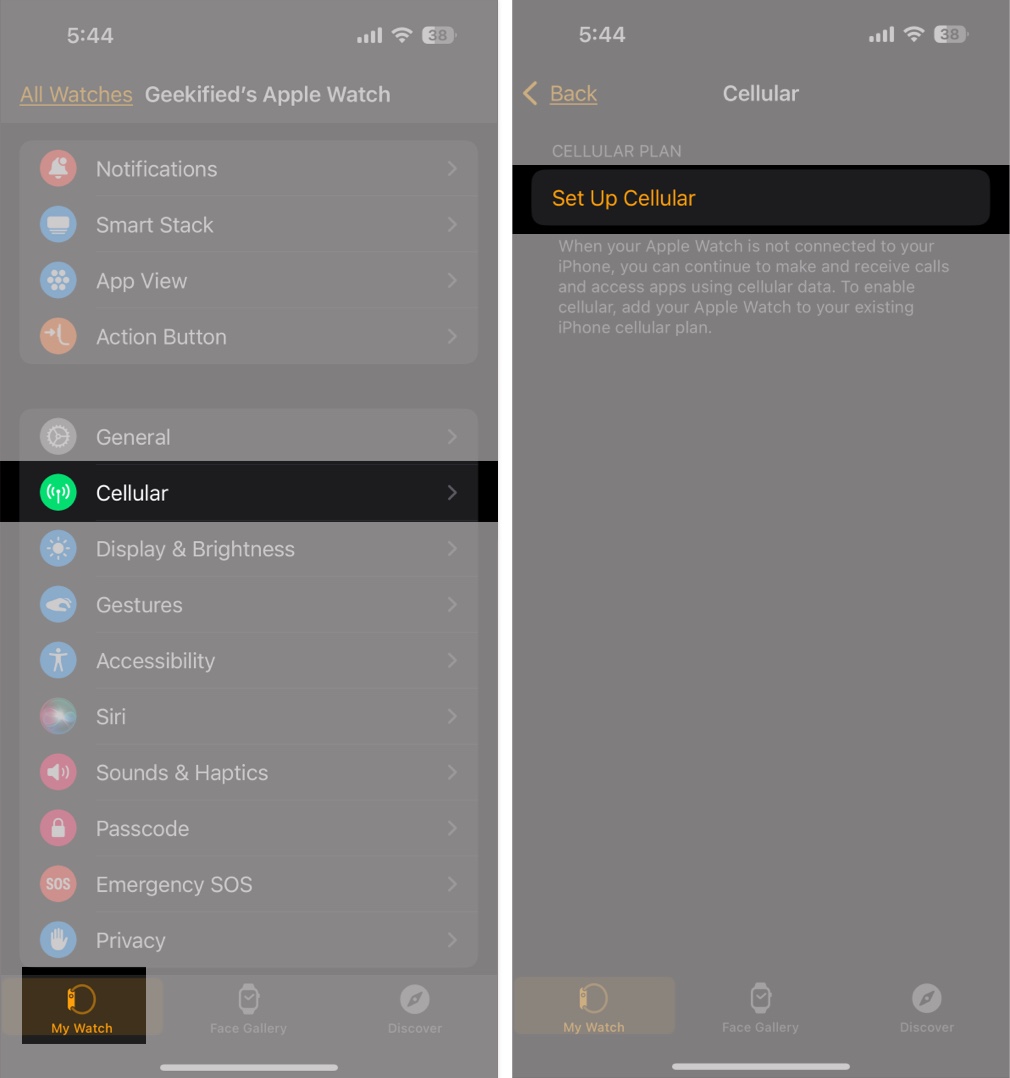
- Därefter, tryck in Cellular igen och följ instruktionerna på skärmen för att logga in på ditt bärarkonto och aktivera mobiltjänst.
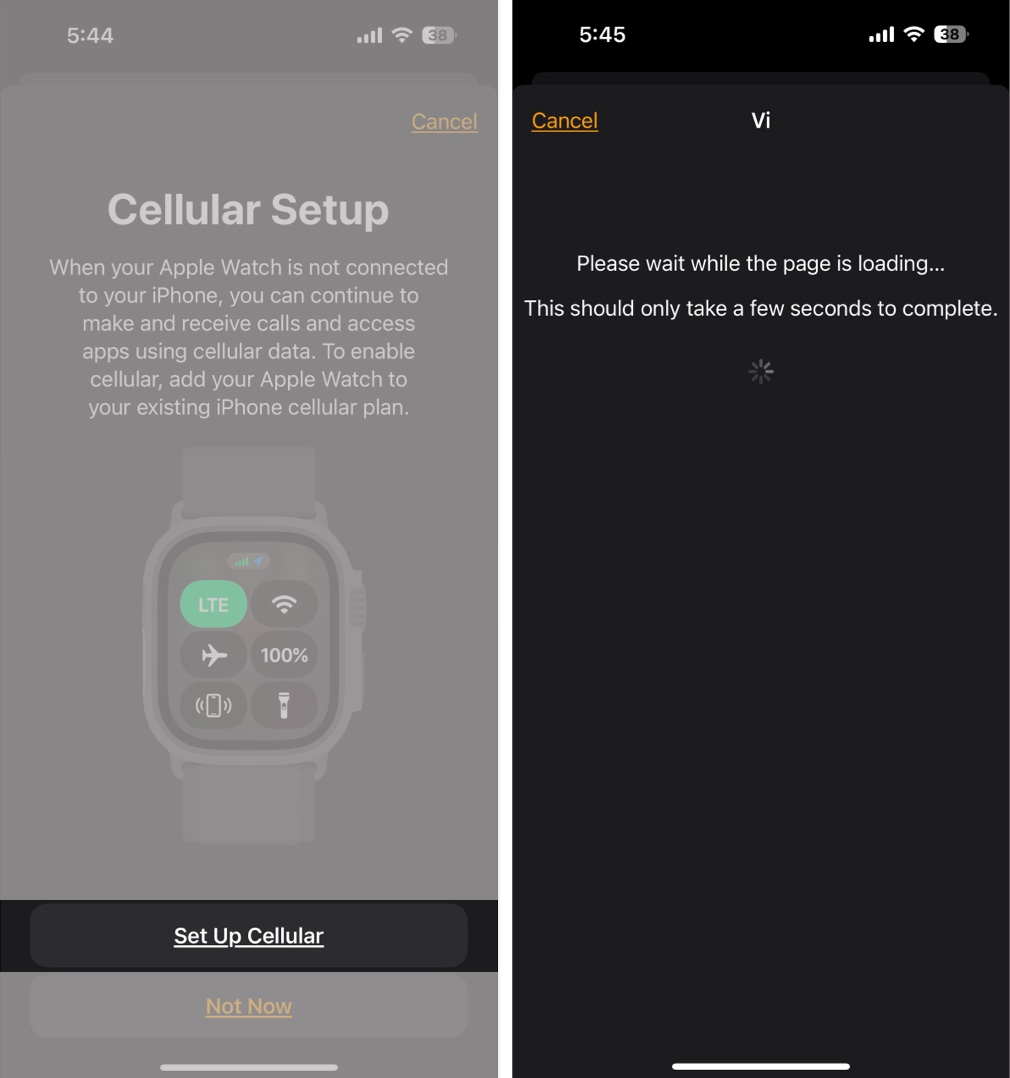
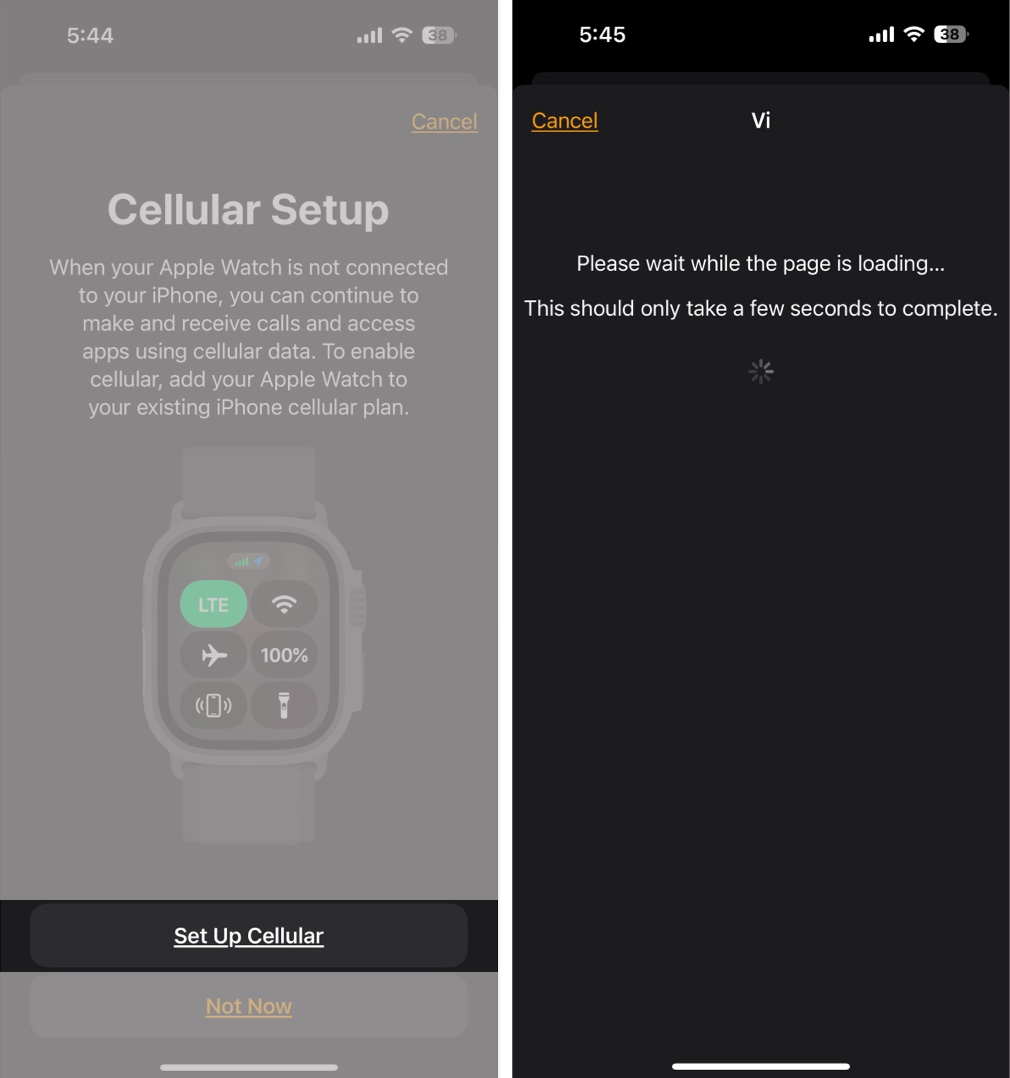
Hur man kontrollerar om Cellular är aktiv på din Apple Watch
För att spara batteritid har Apple designat Apple Watch för att automatiskt byta till det mest effekteffektiva trådlösa nätverket. Detta innebär att om din parade iPhone är i närheten kommer Apple Watch att ansluta till den. Annars kommer det att ansluta till ett Wi-Fi-nätverk om det är tillgängligt, snarare än att onödigt tömma batteriet genom att stanna i mobilnätet.
Så här kontrollerar du om din Apple Watch är ansluten till ett mobilnätverk eller din parade iPhone:
- Tryck på sidoknappen för att komma åt kontrollcentret på din Apple Watch.
- Om den mobila ikonen är grön, är Apple Watch ansluten till mobilnätet, och gröna staplar i toppcentret representerar signalstyrkan.
- Om den mobila ikonen är vit och en mobilikon visas i toppcentret är Apple Watch ansluten till den parade iPhone när den är i närheten.
- Du kan aktivera eller inaktivera cellulärt manuellt på din Apple -klocka genom att trycka på cellknappen på kontrollcentret.
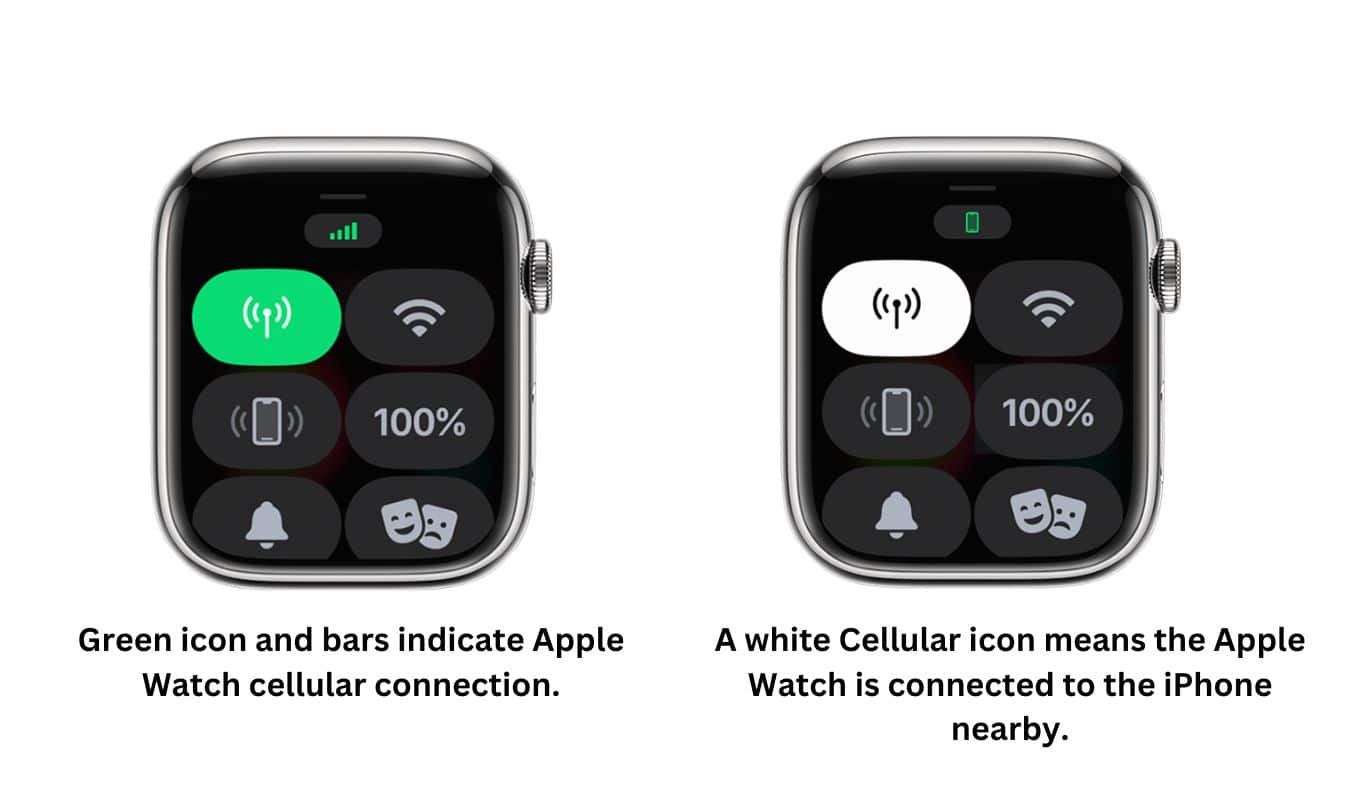
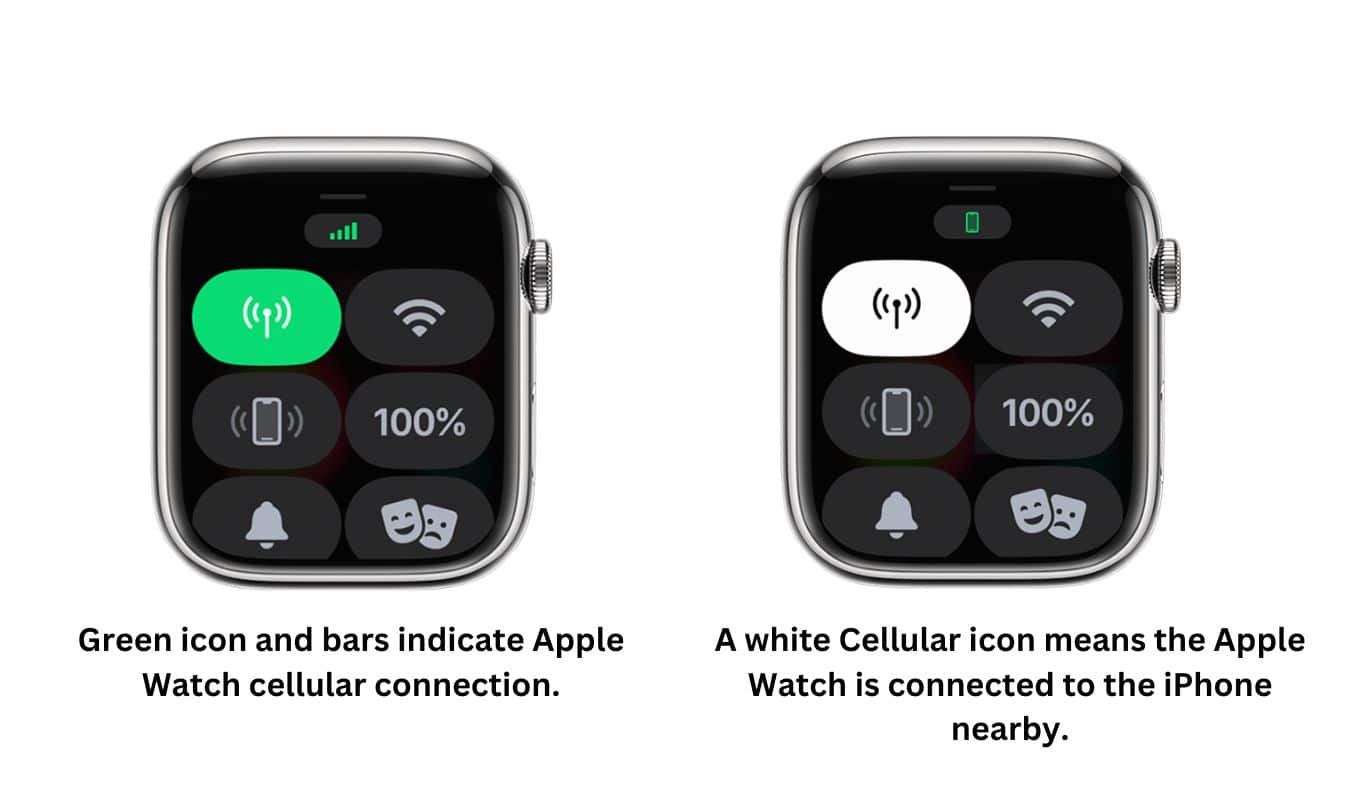
Hantera mobildata om Apple Watch och tips för att undvika extra kostnader
Ingen kan förneka bekvämligheten med att använda celldata på en Apple -klocka, men att hantera den är effektivt för att undvika onödiga avgifter. Så här::
Övervaka dataanvändning
- Öppna Watch -appen på den parade iPhone.
- Tryck på Cellular.
- Kontrollera din dataförbrukning under avsnittet om mobil dataanvändning.
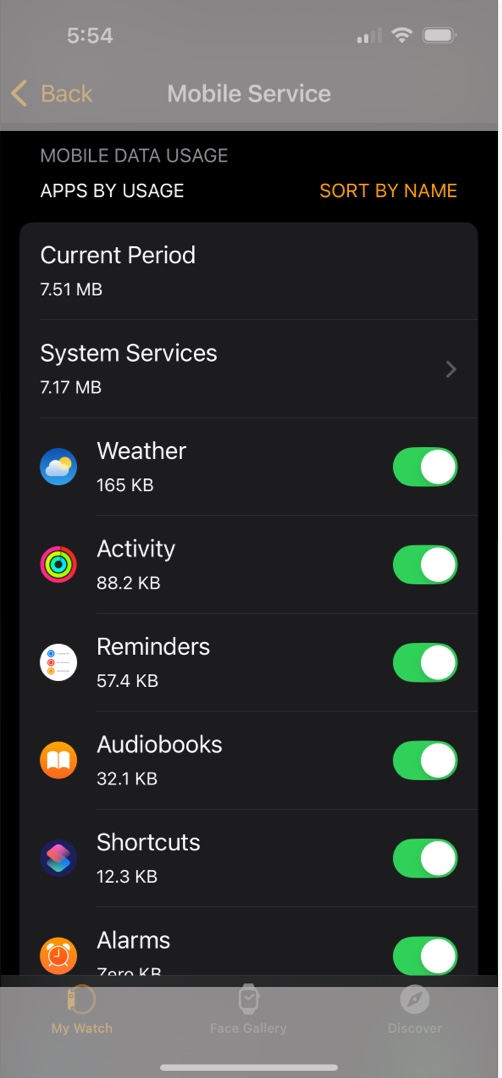
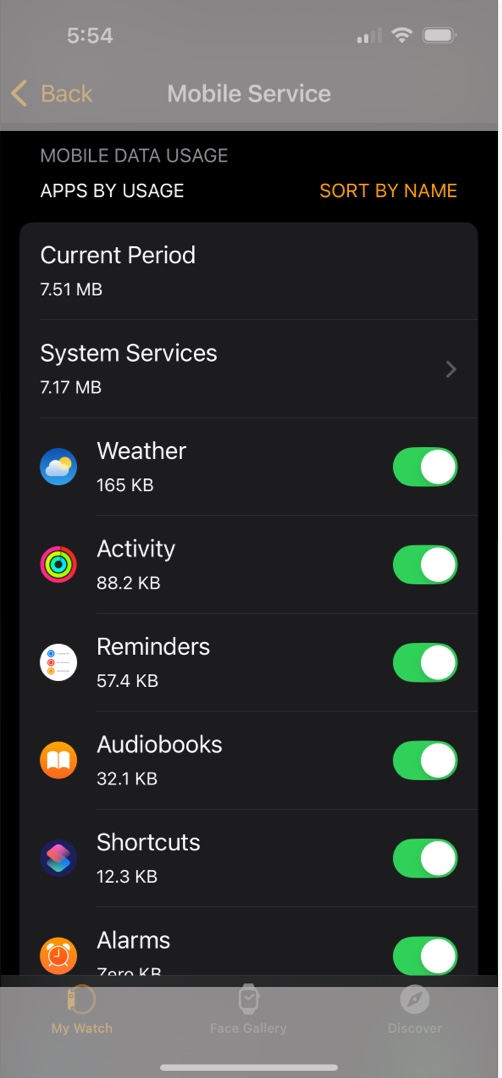
Minska dataförbrukningen
Medan Apple Watch automatiskt föredrar att byta till Wi-Fi om det är tillgängligt, kan du manuellt inaktivera cellulärt i kontrollcentret när du inte behöver den för att spara onödig dataförbrukning.
Spara pengar
- Vissa transportörer erbjuder dedikerade Apple Watch -planer; Kontrollera dem för att hitta den mest kostnadseffektiva.
- Om du reser ofta, bekräfta om internationell roaming ingår i din plan.
- Streamingmusik eller podcast över cellulärt kan konsumera mycket data. Ladda ner innehåll via Wi-Fi istället.
Ta bort din mobilplan
Om du av någon anledning inte längre vill använda Cellular på din Apple Watch kan du enkelt ta bort din mobilplan. Så här::
- Öppna Watch -appen och tryck på Cellular.
- Här trycker du på i -knappen bredvid din transportplan.
- Därefter trycker du bort [your mobile carrier name] planera.
Gå gratis iPhone …
Att ställa in mobilanslutning på din Apple Watch lägger till en ny bekvämlighetsnivå, så att du kan hålla kontakten utan att bära din iPhone överallt. Det kan också bidra till att minska skärmtiden. Se dock till att övervaka din dataanvändning för att undvika extra avgifter.
Har du några frågor? Släpp dem i kommentarerna, så svarar jag gärna!
Vanliga frågor
En inaktiv mobilplan, nollnätverksmottagningsområde eller ett funktionshindrat mobilnätverk kan vara bland orsakerna till att mobildata inte fungerar på din Apple Watch.
Nej, det kan du inte. Din Apple Watch och iPhone delar samma telefonnummer, vilket innebär att klockan inte självständigt kan fungera med en annan transportör.
Om din Apple Watch har en aktiv mobilplan och är ansluten till mobilnätverket kan du ringa samtal och skicka textmeddelanden utan den parade iPhone i närheten.
Apple Watch Cellular Support varierar beroende på region och transportör. Kontrollera med din leverantör för roamingstöd.
Om du tar bort din mobilplan från din Apple Watch kommer den inte längre att ha oberoende cellulär anslutning om den inte är ansluten till Wi-Fi och din iPhone via Bluetooth. Om du byter transportörer måste du ta bort den befintliga planen och ställa in en ny i Watch -appen under Cellular.
Kära Apple Watch -ägare, här är några hack som du borde veta:
- Saker du kan göra på Apple Watch utan iPhone
- Hur du kan förbättra din Apple Watch -batteritid
- Apple Watch för långsam? Topptips för att påskynda din Apple Watch